Créez rapidement un GIF en boucle sur plusieurs photos ou vidéos avec des étapes détaillées
Besoin de créer un sans fin Boucle GIF ton propre? Eh bien, vous pouvez facilement le faire avec l'éditeur GIF disponible sur le marché. Mais aujourd'hui, nous allons vous présenter le meilleur looper que vous pouvez utiliser pour créer un GIF répétitif en un instant. Alors sans plus tarder, plongeons dans les informations détaillées ci-dessous et apprenons comment le faire.

Partie 1. Qu'est-ce que le GIF et pourquoi avez-vous besoin de boucler
Avant de créer une boucle GIF parfaite, faisons une brève visite en cours de route sur la boucle et pourquoi nous devons boucler nos GIF. Cela prendrait moins d'une minute ou deux, selon votre rythme de lecture. Néanmoins, ce n'est pas une course, vous pouvez donc prendre votre temps pour lire ceci pour avoir de nouvelles idées sur le bouclage.
Les GIF sont des séries d'images animées. Oui, vous avez bien lu. Les GIF ne sont pas une série de vidéos mais des images. Ce format est similaire aux livres retournés que nous avions l'habitude de faire, mais il est numérique. De plus, le premier GIF n'est pas une boucle, ce qui signifie qu'il peut être lu comme une vidéo normale mais sans son. Mais aujourd'hui, vous pouvez maintenant faire une boucle avec différents outils comme le Convertisseur vidéo FVC Ultimate.
Le but de la création d'une boucle est de créer un GIF non-stop, ce qui signifie que vous n'aurez pas besoin de cliquer à nouveau dessus pour rejouer. De plus, il est amusant de regarder un GIF en boucle, et maintenant la boucle est devenue plus tendance. Alors maintenant que vous avez une idée de la raison pour laquelle vous devez boucler, il est temps de créer un GIF en boucle avec le meilleur éditeur que vous pouvez utiliser sur Windows et Mac.
Partie 2. Comment créer un GIF en boucle sur Windows et Mac avec le meilleur créateur de boucles GIF
Peut-être vous demandez-vous pourquoi nous choisissons Convertisseur vidéo FVC Ultimate pour créer une boucle GIF infinie. Il existe de nombreuses raisons pour lesquelles cet outil est l'outil ultime pour le travail ; regardons-le. Tout d'abord, cet outil peut éditer votre fichier multimédia habituel en une boucle ininterrompue en quelques clics, qu'il s'agisse d'une image ou d'une vidéo. Non seulement cela, mais vous pouvez également améliorer l'apparence de votre GIF avec les effets disponibles ici.
Vouloir plus? Avec lui, vous pouvez insérer plusieurs fichiers et les transformer en GIF sans restrictions. L'outil n'est-il pas beau ? Pour vous aider dans votre parcours en boucle, vous pouvez lire les étapes suivantes ci-dessous associées à la boucle de votre GIF avec l'image ou la vidéo. Mais avant cela, cliquez sur le bouton de téléchargement ci-dessous, installez-le tout de suite, puis lancez-le. Suivez la méthode de bouclage suivante dont vous avez besoin ci-dessous.
TéléchargerPour Windows 7 ou version ultérieureTéléchargement sécurisé
TéléchargerPour MacOS 10.7 ou version ultérieureTéléchargement sécurisé
1ère Voie. Transformez vos multiples photos et vidéos en un GIF en boucle avec le meilleur créateur de boucles GIF
MV est le meilleur créateur de GIF que vous pouvez utiliser dans cet outil en utilisant plusieurs images. Avec l'aide de cette fonctionnalité, vous pouvez donner vie à vos images fixes. Voici ci-dessous les étapes simples pour transformer vos images en boucle.
Étape 1. Une fois que vous avez ouvert l'outil, cliquez sur MV dans les onglets présentés ci-dessus.
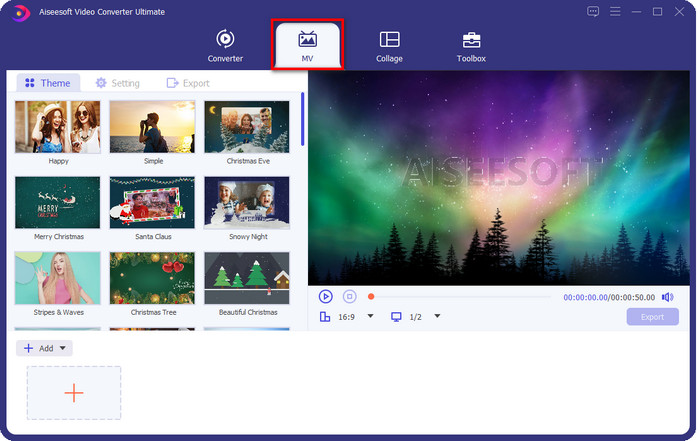
Étape 2. Vous pouvez ajouter des images telles que JPG, PNG, GIF, SVG, WebP, etc. en cliquant sur le bouton +. Après cela, un dossier de bureau montrera où vous pouvez parcourir les images que vous voulez et appuyez sur Ouvert. Pour plus d'informations, vous pouvez ajouter un nombre illimité de photos, mais n'oubliez pas que la taille du GIF en boucle sera plus grande.
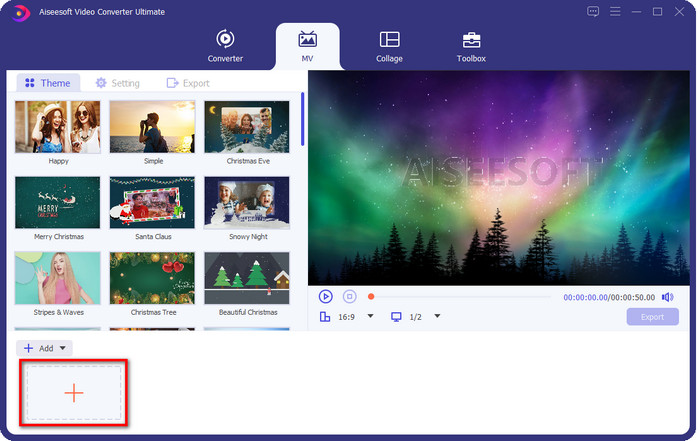
Étape 3. Ensuite, vous pouvez ajouter des effets sur votre GIF qui sont sous Thèmes. Testez-les pour rendre votre GIF photo incroyable. N'oubliez pas que vous devez télécharger les autres thèmes car ils ne sont pas encore disponibles et que vous devrez acheter l'outil pour y accéder.
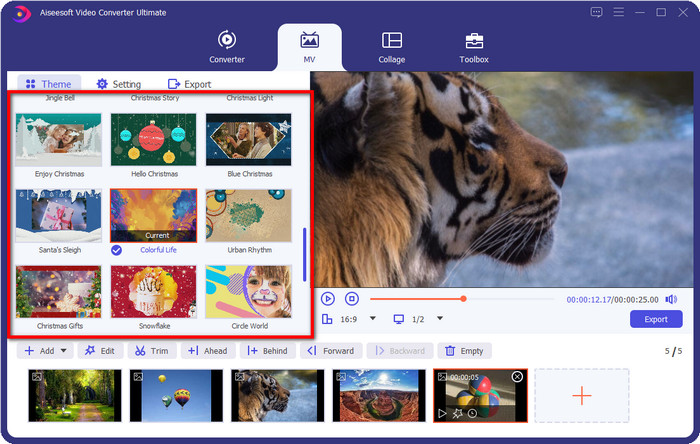
Étape 4. Cliquez sur Exportation sur l'onglet, cochez la case sous Animation en boucle, et appuyez sur Commencer à exporter. Avec cela, vous avez maintenant la meilleure boucle d'image sur votre GIF.
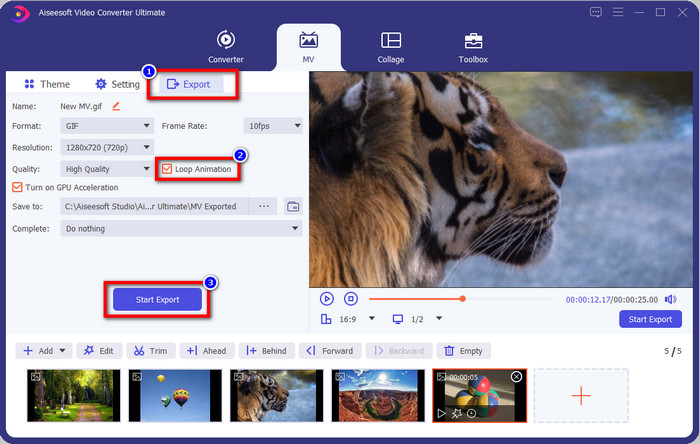
2ème Voie. Créez une boucle GIF impressionnante avec votre vidéo via GIF Maker
Et si vous voulez utiliser une vidéo et créer une boucle ? Dans ce cas, vous pouvez utiliser le GIF Maker sous la boîte à outils. Vous pouvez créer plus dans votre vidéo dans cette fonctionnalité, comme la modifier avant de la boucler. De plus, si vous utilisez un fichier GIF et que vous souhaitez le transformer en boucle, vous pouvez utiliser ce créateur pour vous aider à le boucler. Montons à bord et faisons une boucle GIF avec cet outil.
Étape 1. Veuillez vous rendre au Boîte à outils onglet, recherchez l'onglet Créateur de GIF, et cliquez dessus.
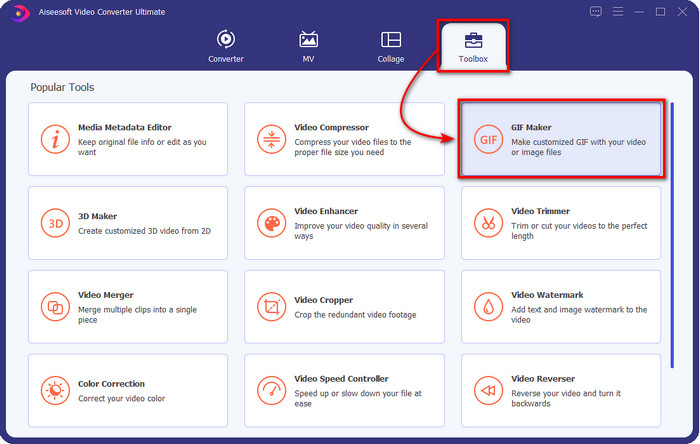
Étape 2. Une nouvelle fenêtre s'affichera sur votre interface ; puis, deux options s'afficheront, cliquez sur le Vidéo en GIF. Parce que vous allez transformer votre fantastique vidéo en GIF, trouvez la vidéo que vous voulez transformer en GIF et appuyez sur Ouvert.
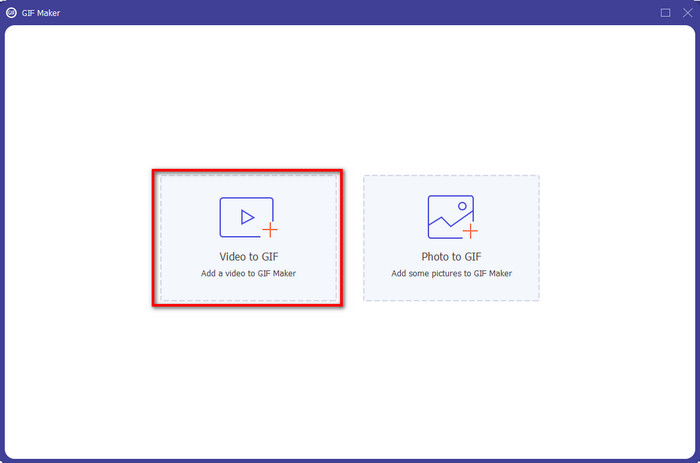
Optionnel. Une autre fenêtre s'affichera ; cette fois, vous êtes maintenant sur la section d'édition ; avant de boucler, faisons d'abord l'édition en cliquant sur le baguette magique bouton. Après avoir cliqué dessus, vous pouvez maintenant apporter quelques ajustements à la vidéo avant de la transformer en GIF. Si vous avez terminé l'édition, cliquez sur D'accord.
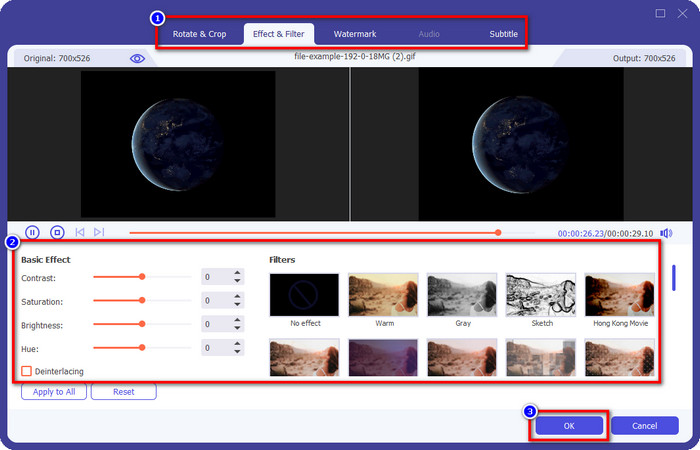
Étape 3. Vous pouvez cliquer sur le boucle bouton et appuyez sur Générer un GIF pour faire une boucle. Vous avez maintenant transformé votre vidéo en un GIF animé en boucle aussi simple que cela.
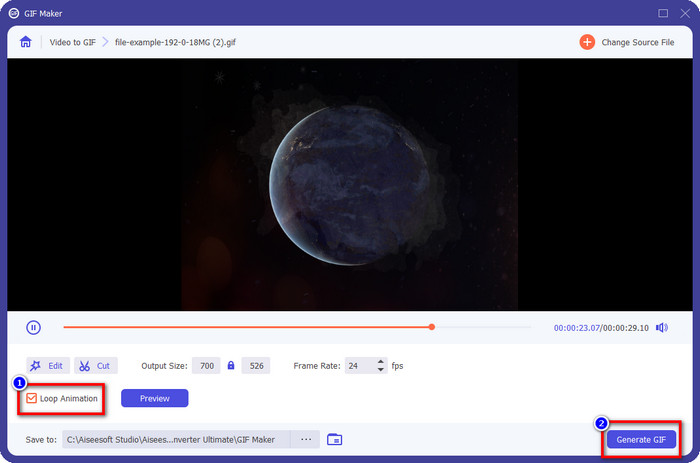
Partie 3. FAQ sur Loop GIF Editor
La boucle GIF a-t-elle une fin ?
Eh bien, la boucle GIF n'a pas de fin ; une fois que vous avez bouclé un GIF, attendez-vous à ce que cela prenne une éternité. Cependant, dans certains cas, la boucle GIF a un nombre spécifique d'images à lire, ce qui signifie qu'il y a des limites. La plupart du temps, le GIF boucle pour toujours. Mais saviez-vous qu'il existe des outils qui peuvent empêcher les GIF de boucler ? Vous pouvez les rechercher sur votre navigateur et découvrir quels sont ces outils.
Puis-je utiliser un GIF en boucle comme arrière-plan ?
Oui, vous pouvez l'utiliser, mais avez-vous une idée de comment le faire ? Sinon, vous pouvez cliquer sur ce lien et apprendre comment boucler un GIF et l'utiliser comme arrière-plan.
La transparence du GIF reste-t-elle après la boucle ?
Oui c'est le cas; la transparence sur votre GIF restera. Alors, n'ayez pas peur de boucler votre GIF avec l'aide de FVC Video Converter Ultimate. En conséquence, si vous avez besoin de plus d'informations sur l'outil ultime, lisez les détails ci-dessus.
Conclusion
Plus tôt, nous avons promis de vous présenter le meilleur boucleur que vous puissiez utiliser sur le marché. Avec le Convertisseur vidéo FVC Ultimate, vous pouvez facilement créer une boucle en quelques clics. Nous pouvons donc maintenant dire que la recherche est terminée pour le boucleur adapté à vos besoins. Si vous ne croyez toujours pas aux capacités de l'outil que nous avons écrit dans cet article, vous pouvez le télécharger dès maintenant sur votre bureau et l'essayer.



 Video Converter Ultimate
Video Converter Ultimate Enregistreur d'écran
Enregistreur d'écran


